Muchos usuarios de KODI o XBMC notan cierta lentitud en la reproducción de los videos, audio o listas almacenadas allí, o notan que el rendimiento de la aplicación en general ya no es el mismo, no es razón para preocuparnos. La razón de esto es sencilla, debido a las actualizaciones del sistema y de la instalación de nuevos complementos, poco a poco la memoria caché de KODI se va llenando produciendo estos efectos.
Quizás muchos se preguntan, ¿Qué es KODI? Bien, KODI es una aplicación multimedia de código abierto u Open Source la cual ha sido desarrollada para reproducir la mayor cantidad de formatos multimedia disponibles la cual podemos usar tanto en equipos de cómputo como en los ya famosos Smart TV.
- Gratuita
- Amplia compatibilidad entre formatos
- Es multiplataforma
- Podemos agregar complementos para aumentar sus funcionalidades
- Es posible configurarlo a nuestro gusto
- Incluye Skins para mejorar su apariencia
- Creación sencilla de listas de reproducción
A continuación veremos cómo limpiar la caché de KODI de forma segura. Para este caso estamos usando KODI 17.1 Krypton.
1. Cómo limpiar caché de KODI
Abrimos KODI y este será el entorno:
Allí pulsamos en la opción Add-ons y en la ventana desplegada seleccionamos la opción Program add-ons
Se desplegará la siguiente ventana:
Allí simplemente pulsamos en la opción Cache size:###- Click To Clear y se desplegará el siguiente mensaje. Pulsamos en Clear para limpiar la caché de KODI.
Tenemos la posibilidad de programar un mantenimiento semanal donde de forma automática KODI limpiara su caché y otros elementos para que su optimización sea al máximo. Para esto pulsamos en la opción Enable Weekly Auto Maintenance
2. Cómo instalar este complemento en KODI
El proceso para instalar este complemento en KODI y acceder de forma práctica a todas estas funcionalidades es el siguiente:
Vamos a Sistema y elegimos la opción System settings:
En la siguiente ventana elegimos la opción File manager y se desplegara las siguientes opciones donde damos clic en Add source
Posteriormente damos clic sobre None y en la ventana desplegada ingresaremos lo siguiente:
- En el campo principal http://fusion.tvaddons.ag/
- En el campo Enter a name asignamos un nombre al recurso
Pulsamos en OK una vez definidos los datos. Podemos ver que se ha creado el recurso de forma correcta:
Ahora vamos a la ventana principal donde seleccionaremos Add-Ons y allí elegimos la opción Downloads y se desplegará lo siguiente. Seleccionamos la línea Install from zip file
En la nueva ventana seleccionamos el recurso creado anteriormente, fusión:
En la ventana desplegada seleccionamos Begin here y aquí damos clic en el archivo disponible para esta edición de KODI el cual se llama Índigo y es mediante el cual tendremos la posibilidad de gestionar el mantenimiento de KODI:
Allí resta esperar que este archivo sea instalado para comenzar a gestionar el óptimo rendimiento de KODI. De esta sencilla forma tendremos la capacidad e limpiar la caché de KODI y mejorar notablemente su capacidad de uso.
Os los dejo los pasos también en video:


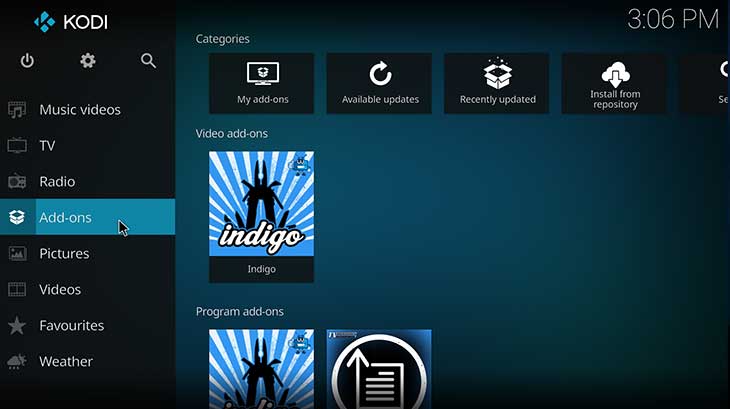

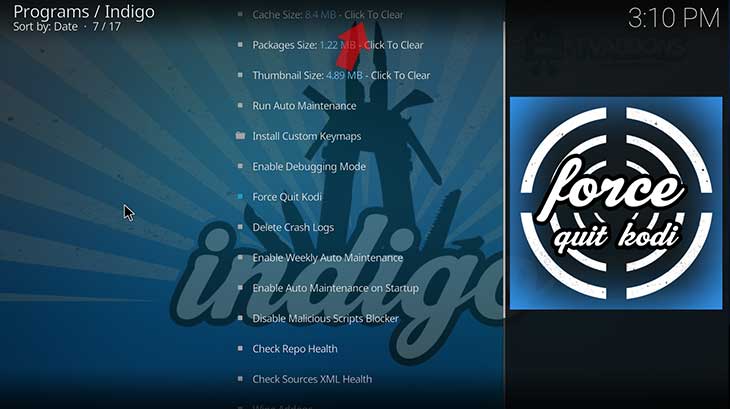
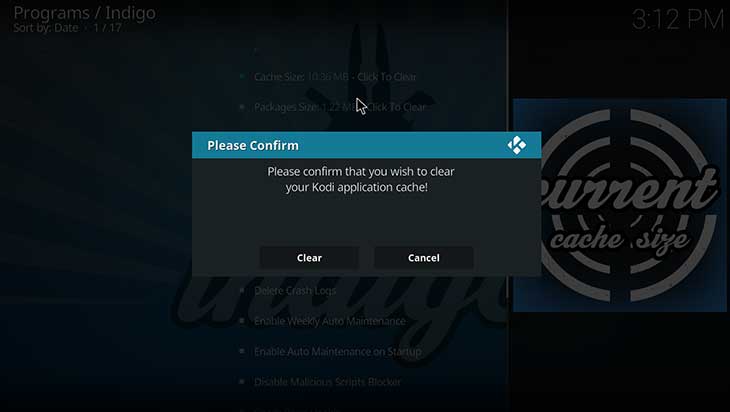
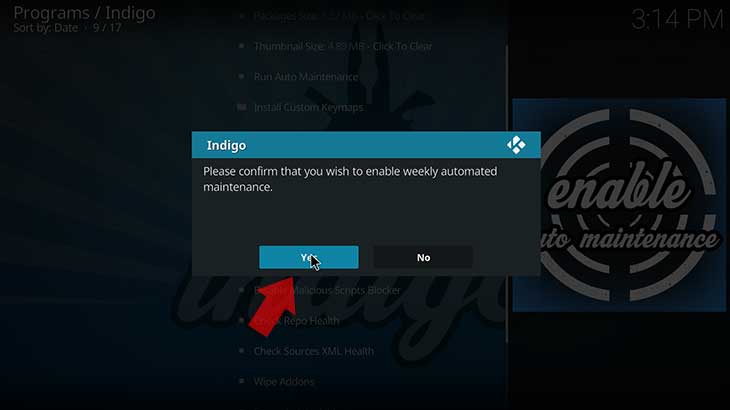
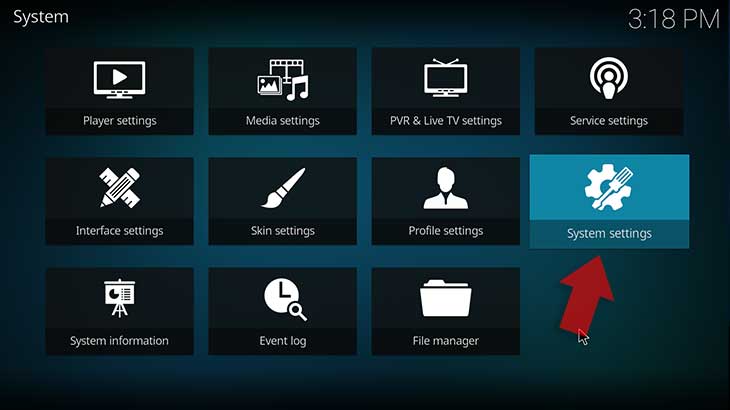
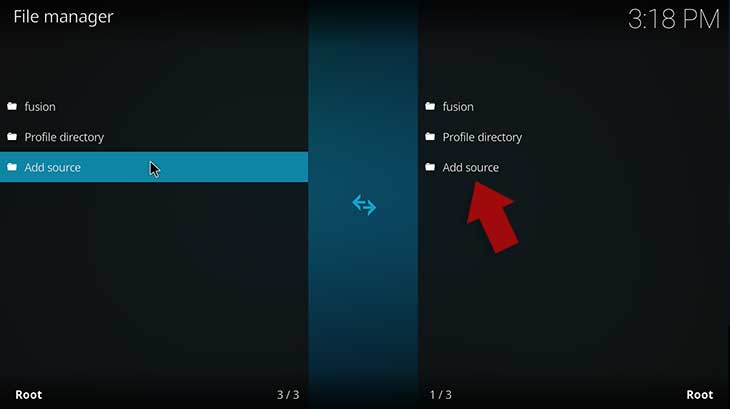
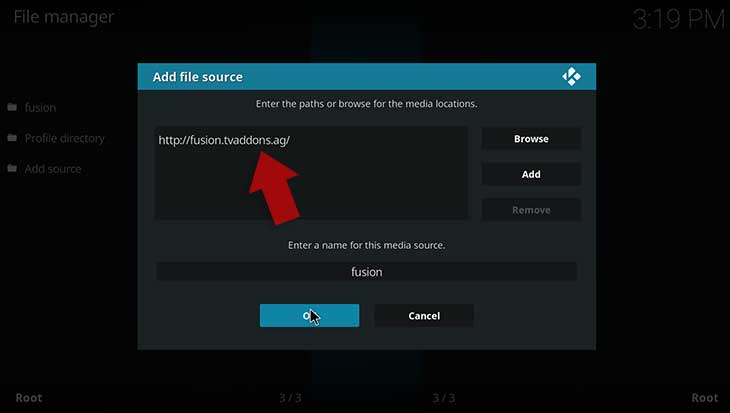
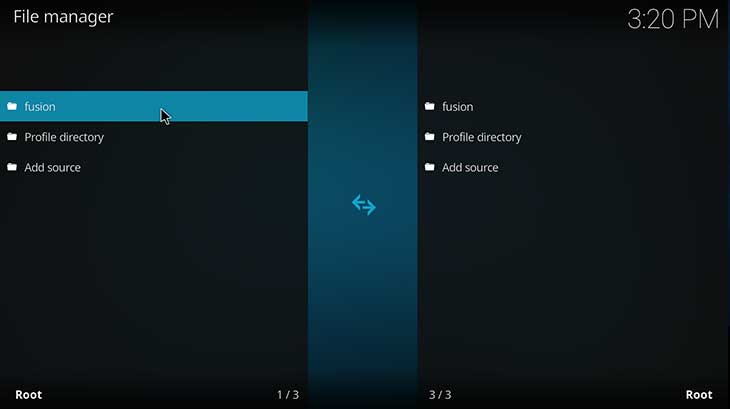
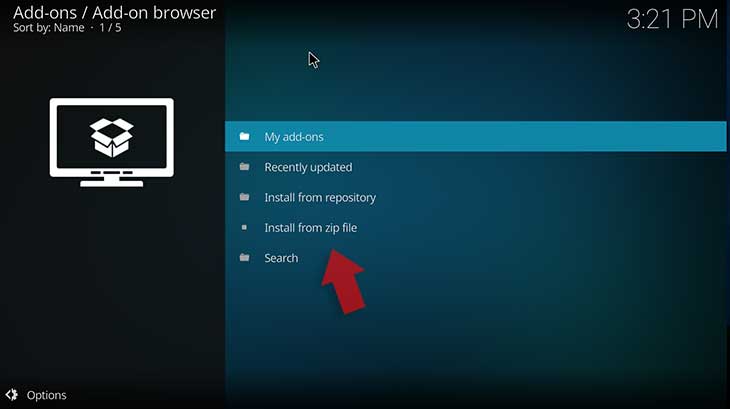
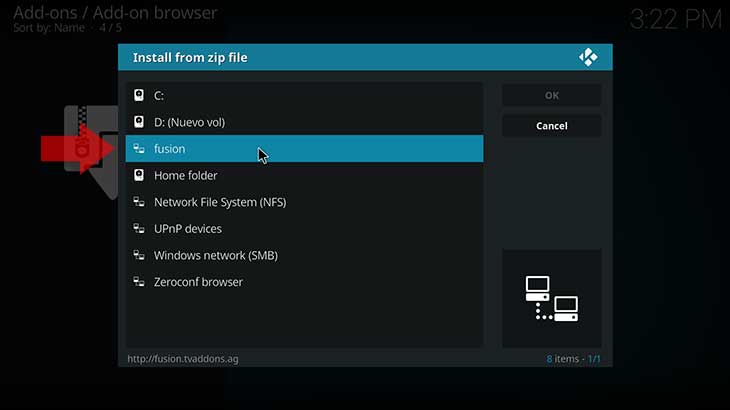
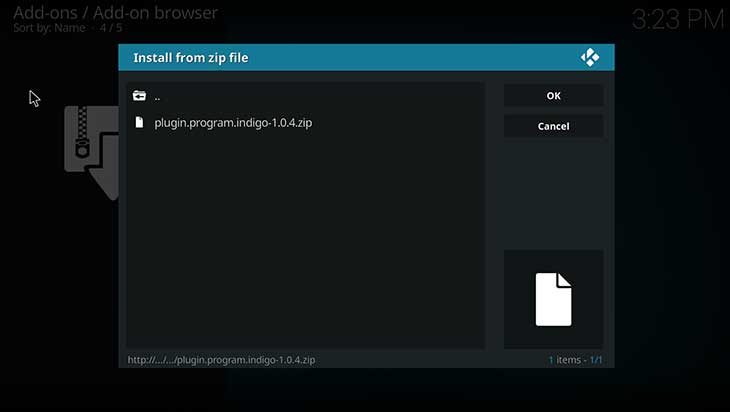



Muchas Gracias, ya he visto como borrar la cache de Kodi con estos pasos.
saludos.